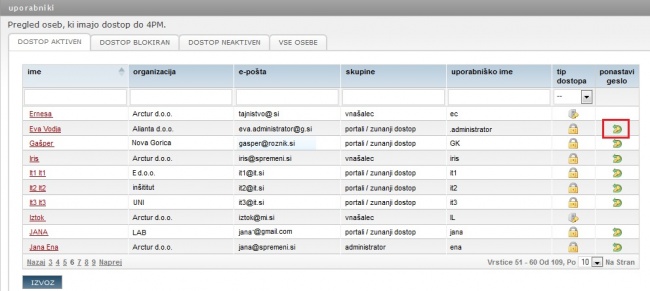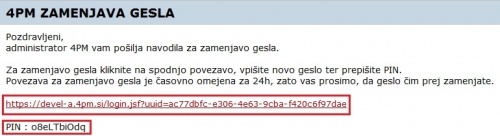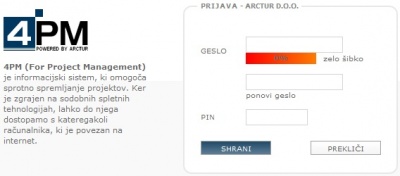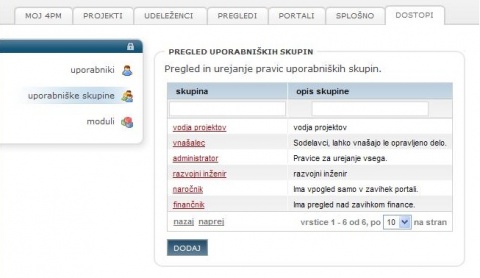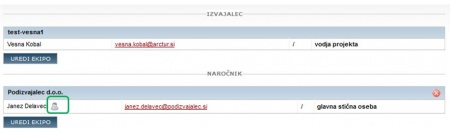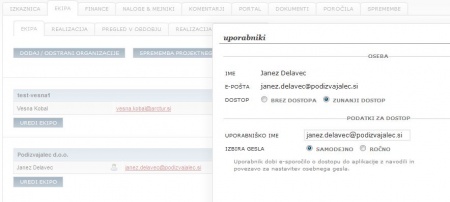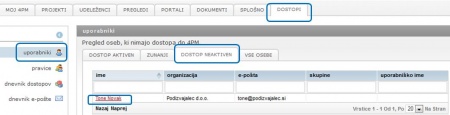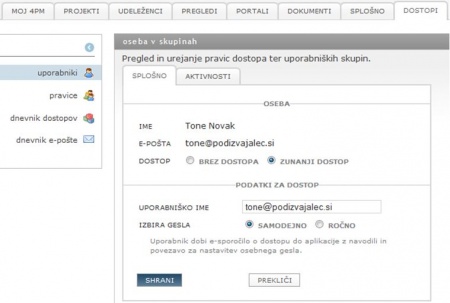Difference between revisions of "Access list/sl/"
| Line 56: | Line 56: | ||
===Kako omogočim zunanji dostop=== | ===Kako omogočim zunanji dostop=== | ||
# novega uporabnika najprej vpišete v 4PM '''UDELEŽENCI / OSEBE > oseba > gum uporabniške pravice''' | # novega uporabnika najprej vpišete v 4PM '''UDELEŽENCI / OSEBE > oseba > gum uporabniške pravice''' | ||
| − | # v zavihku '''DOSTOPI / UPORABNIKI / DOSTOP NEAKTIVEN''' poiščite osebo in kliknite na ime, da odprete obrazec za urejanje dostopa | + | # v zavihku '''DOSTOPI / UPORABNIKI / DOSTOP NEAKTIVEN''' poiščite osebo in kliknite na ime, da odprete obrazec za urejanje dostopa <br>[[File:Zunanji_dostop_-_neaktiven_dostop.JPG | 450 px]] |
| − | [[File:Zunanji_dostop_-_neaktiven_dostop.JPG | 450 px]] | + | # obrazec vsebuje polja: ime, priimek in elektronski naslov <br>[[File:Zunanji_dostop_-_neaktiven_urejanje.JPG |450 px]] |
| − | # obrazec vsebuje polja: ime, priimek in elektronski naslov | ||
| − | [[File:Zunanji_dostop_-_neaktiven_urejanje.JPG]] | ||
| − | |||
# izberete tip dostopa: '''ZUNANJI DOSTOP''', ki odpre dodatna polja: | # izberete tip dostopa: '''ZUNANJI DOSTOP''', ki odpre dodatna polja: | ||
#* '''uporabniško ime''' - privzeto uporabniško imen je '''elektronski naslov''', ki ga ima uporabnik. Po želji lahko uporabniško ime spremenite | #* '''uporabniško ime''' - privzeto uporabniško imen je '''elektronski naslov''', ki ga ima uporabnik. Po želji lahko uporabniško ime spremenite | ||
Revision as of 16:29, 16 January 2014
PREGLED DOSTOPOV
- dostop aktiven - seznam oseb, ki imajo aktiven dostop (oseba je aktivna, ima aktiven dostop z uporabniškim imenom in geslom, z osnovnimi podatki.
- zunanji - osebe iz drugih organizacij, ki imajo omejn dostop do projektnih portalov na katerih sodelujejo, uporabnikom smo odvzeli dostop (uporabniško ime)
- dostop neaktiven - oseba nima uporabniškega imena, gesla in nima dostopa
Ponastavitev gesla - administrator
Administrator lahko uporabnikom ponastavi pozabljeno ali izgubljeno geslo. S klikom na ikono "ponastavi geslo" v seznamu dostop aktiven, pošlje uporabniku sporočilo z navodili za zamenjavo gesla. Zaradi varnosti je sporočilo veljavno 24 ur. V tem času mora uporabnik zamenjati geslo in ga potrditi s poslano PIN številko, ki je v sporočilu.
Uporabnik mora pred prijavo vpisati novo, varno geslo (najmanj 8 znakov, vsaj ena velika črka, vsaj ena številka in minimalno 50 % kompleksnost) in PIN iz sporočila.
UPORABNIŠKE PRAVICE
4PM omogoča 2 načina določanja pravic dostopa, ki sta odvisna od vrste licence:
- enostavne uporabniške pravice - 4PM razlikuje vloge na projektu vodja in udeleženec), pravica dostopa do projektov je vključena že v uporabniških skupinah.
- napredne uporabniške pravice (uporabniške skupine, projektne vloge in projektne skupine), uporabniku določimo pravico vpogleda do projektnih podatkov z izborom vloge na projektu.
ZUNANJI DOSTOPI
Zunanji dostopi so namenjeni uporabnikom z drugih organizacij. Zunanji dostop omogoča uporabnikom omejen dostop do informacij v 4PM; uporabnik lahko dostopa do Moji Portali. To pomeni, da lahko vidi (dostopa):
- projekte, na katerih sodeluje - osnovni podatki (ime projekta, trajanje, vodja projekta),
- projektne komentarje, ki so označeni prikaži na portalu,
- dokumente, ki so v mapah (dokumenti), kjer ima označeno bralno pravico,
- dokumente, ki so objavljeni v sekciji portala, ki so označeni, da jih lahko vidi.
Uporabnik s pravico zunanji dostop ne more urejati, brisati dokumentov, dodajati komentarjev. Licenca ne upošteva zunanjih uporabnikov kot aktivnih uporabnikov, ki jih vključuje licenca.
Če želite, da ima uporabnik, ki je vpisan na drugi organizaciji, pravice navadnih uporabnikov, morate pri organizaciji (UDELEŽENCI / ORGANIZACIJE) označiti, da gre za partnerja.
AKTIVACIJA ZUNANJEGA DOSTOPA - Kako omogočim zunanji dostop?
Zunanji dostop lahko omogočite na dveh mestih, pri obeh je postopek enak.
- projektna ekipa (projekt / ekipa)
- dostopi
Kako omogočim zunanji dostop članu projektne ekipe?
- najprej uredite projektno ekipo: naročnik, podizvajalec...
- če oseba na drugi organizaciji še nima dostopa do 4PM, ima pri imenu ikono

- s klikom na ikono
 odprete obrazec za vzpostavitev dostopa:
odprete obrazec za vzpostavitev dostopa:
- pri DOSTOP izberete ZUNANJI DOSTOP
- izpišejo se polja:
- uporabniško ime - privzeto uporabniško ime je elektronski naslov uporabnika. Po želji lahko uporabniško ime spremenite
- izbira gesla:
- samodejno - 4PM pošlje uporabniku sporočilo z navodili za aktivacijo dostopa: naslov 4PM, povezava za določitev novega gesla, PIN številko za potrditev gesla. Veljavnost sporočila je zaradi varnosti omejena na 24 ur. Če nov uporabnik ne aktivira uporabniškega dostopa 24 urah, je sporočilo neveljavno in dostop ni več mogoč. V tem primeru boste morali za ponoviti akcijo.
- ročno - sami, ročno vpišete uporabniško ime in geslo. V tem primeru morate novega uporabnika sami obvestiti o uporabniškem dostopu.
- ko obrazec shranite, 4PM posreduje novemu zunanjemu uporabniku sporočilo.
Kako omogočim zunanji dostop
- novega uporabnika najprej vpišete v 4PM UDELEŽENCI / OSEBE > oseba > gum uporabniške pravice
- v zavihku DOSTOPI / UPORABNIKI / DOSTOP NEAKTIVEN poiščite osebo in kliknite na ime, da odprete obrazec za urejanje dostopa
- obrazec vsebuje polja: ime, priimek in elektronski naslov
- izberete tip dostopa: ZUNANJI DOSTOP, ki odpre dodatna polja:
- uporabniško ime - privzeto uporabniško imen je elektronski naslov, ki ga ima uporabnik. Po želji lahko uporabniško ime spremenite
- izbira gesla:
- samodejno - 4PM pošlje uporabniku sporočilo z navodili za aktivacijo dostopa: naslov 4PM, povezava za določitev novega gesla, PIN številko za potrditev gesla. Veljavnost sporočila je zaradi varnosti omejena na 24 ur. Če nov uporabnik ne aktivira uporabniškega dostopa 24 urah, je sporočilo neveljavno in dostop ni več mogoč. V tem primeru boste morali za ponoviti akcijo.
- ročno - sami, ročno vpišete uporabniško ime in geslo. V tem primeru morate novega uporabnika sami obvestiti o uporabniškem dostopu.
- ko obrazec shranite, 4PM posreduje novemu zunanjemu uporabniku sporočilo.